如果您正在尋找一個適用於大多數磁盤分區類型和容量的分區編輯器,GNOME Partition Editor (GParted) 是您的首選。GParted Linux 提供了乾淨直觀的 GUI,不再需要混亂和令人困惑的命令,它會幫助您輕鬆管理分區,消除了猜測的困擾。
本教程將教您如何在 GParted Linux 工具中管理存儲分區。最後,您將能夠在 GParted 內創建、調整大小、移動和刪除磁盤分區。
還在等什麼呢?讓我們看看您是否具備進行分區磁盤操作的能力,或者會導致硬盤損壞!
先決條件
本教程將進行實際操作演示。如果您想跟著做,請確保您擁有以下東西:
- A computer where you’ll install or run GParted Linux. This tutorial will be using an Ubuntu 20.04 computer.
- A storage device, such as a hard disk drive (HDD), solid-state drive (SSD), or flash drive. The examples in this tutorial will be using a 20GB HDD.
存儲分區操作具有較高的數據丟失風險。請確保您的存儲器適合進行測試,並且不包含任何關鍵文件。
選擇您的 GParted Linux 版本
GParted Linux 有兩種版本。您的選擇取決於您的使用情境。但請不要擔心,選擇標準並不複雜。
GParted Live – 一個可啟動的媒體(通常稱為Live CD),包含一個小型、獨立的GNU Linux發行版,您可以安裝在USB、CD/DVD或PXE伺服器上。如果您沒有Linux電腦,或想在PC操作系統之外管理分區,GParted Live是您的最佳選擇。
本教程不涵蓋如何創建可啟動媒體。如果您選擇這種方式,請訪問他們官方的GParted 安裝說明頁面以了解更多信息。
GParted Linux套件 – 如果您已經在Linux PC上,並且不想處理安裝和啟動到另一個操作系統,此套件將是您的最佳選擇。使用您所在發行版的套件管理器,GParted可作為可安裝的套件提供給Linux。
本教程中的示例將使用GParted Linux套件。但無論您選擇哪種GParted版本,使用說明基本相同。如下圖所示,功能界面相同,僅外觀不同。
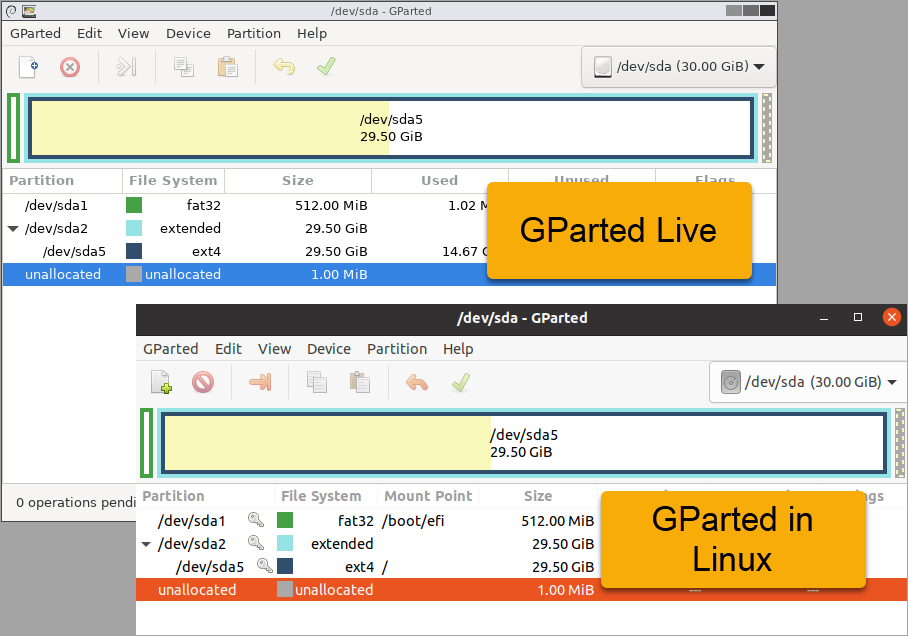
安裝GParted Linux套件
大多數 Linux 發行版,包括 Ubuntu,在開箱即用時並不包含 GParted Linux 工具。但不用擔心;安裝快速又方便。只需兩條命令,你就可以運行 GParted 了。
要安裝 GParted,請按照以下步驟進行。
1. 在你的電腦上打開終端窗口。
2. 接下來,運行以下命令以確保你的電腦的軟件包存儲庫緩存是最新的。
3. 現在,運行以下命令安裝 GParted Linux 工具。-y 選項會抑制確認提示,並自動回答是。
4. 安裝完成後,確認 GParted Linux 安裝成功並查看你所安裝的版本。
如下所示,該命令返回已安裝的 GParted 版本。
根據 GParted 網站的說法,發行包可能不包含最新版本的 GParted。

最後,啟動 GParted 應用程序。下面的圖像顯示了如何在 Ubuntu 的應用程序概述中打開 GParted 工具。
GParted 需要 sudo 或 root 權限,並會提示你輸入密碼。
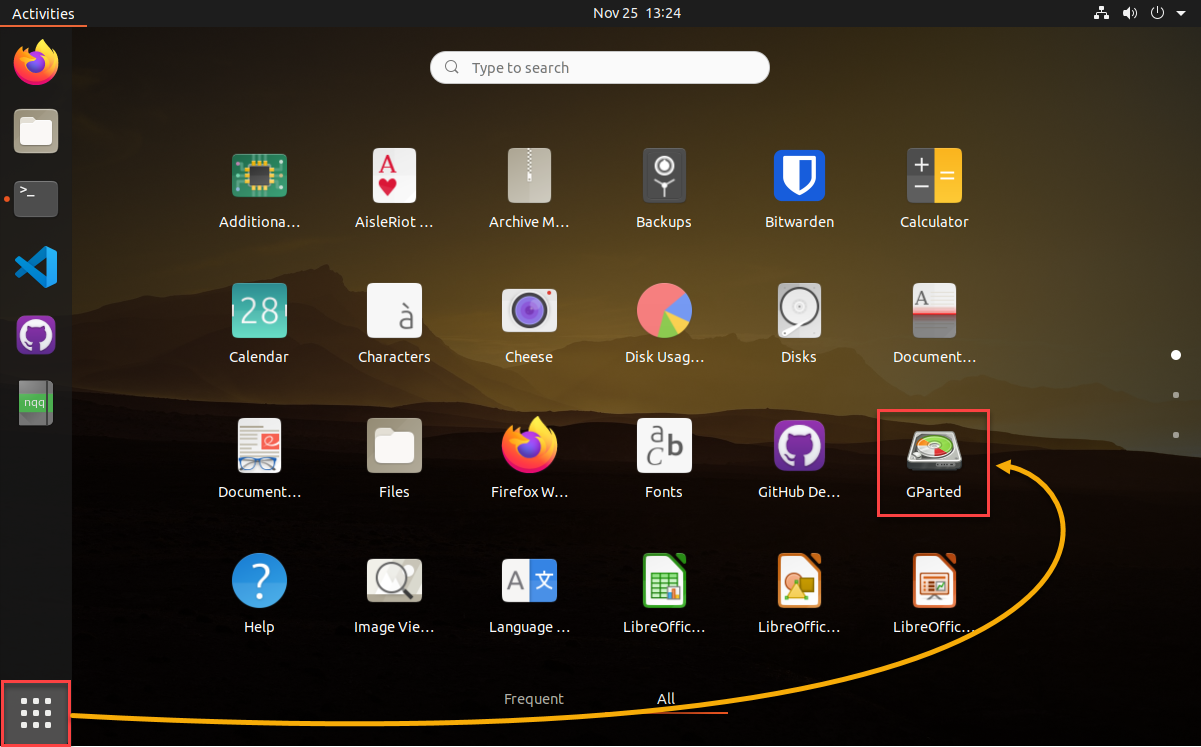
打開 GParted Linux 應用程序
在啟動時,GParted 默認選擇你電腦上的第一個磁盤。第一個磁盤通常包含你電腦的操作系統。如下所示,這台 Ubuntu 電腦有四個具有不同文件系統(fat32、ext4)和掛載點的分區。
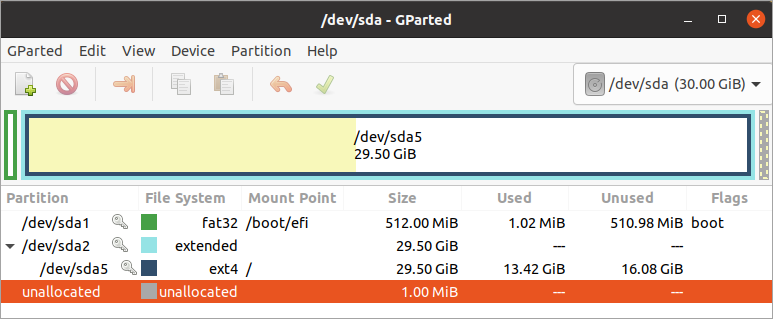
使用 GParted Linux 管理存儲
現在開始有趣的部分!您已安裝了GParted Linux,準備好開始體驗。為了重新開始,從這一點開始的指示將使用Ubuntu PC上的一個空的20GB硬碟,但一般的過程應該也適用於其他存儲設備。
初始化磁盤
在創建分區之前,磁盤上必須已經存在一個分區表。全新的磁盤通常沒有分區表,您需要初始化磁盤來分配分區類型。要初始化磁盤並創建分區表,請按照以下步驟進行。
對已使用的磁盤也適用相同的程序。但是在已使用的磁盤上重新創建分區表將導致數據丟失。
1. 在GParted Linux窗口中,選擇要初始化的磁盤。為此,請單擊工具欄上的下拉菜單,然後從列表中選擇存儲設備。
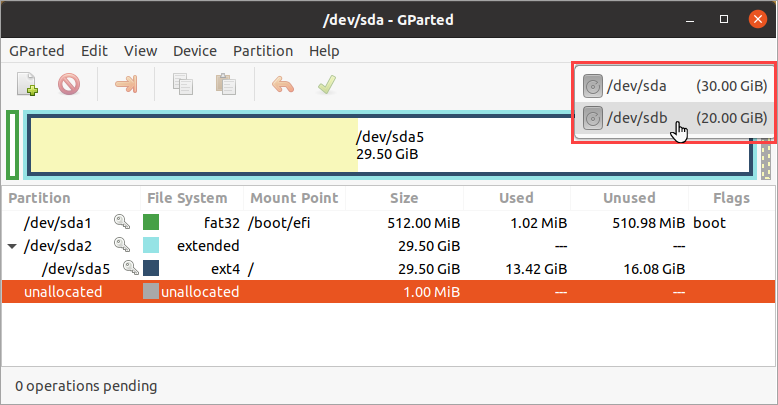
選擇磁盤後,圖形區域現在顯示磁盤信息。在此示例中,磁盤有20GB的未分配空間。
2. 接下來,單擊查看 -> 設備信息以顯示窗口左側的設備信息窗格。
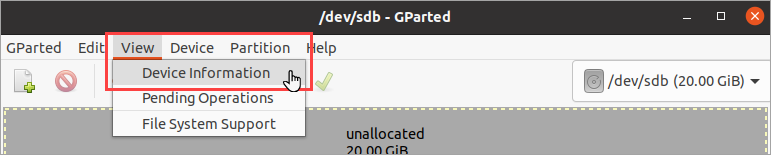
選擇磁盤後,圖形區域現在顯示磁盤信息。在此示例中,磁盤有20GB的未分配空間。如果磁盤沒有分區表,您應該會看到類似下面截圖的輸出。 分區表值為未識別。
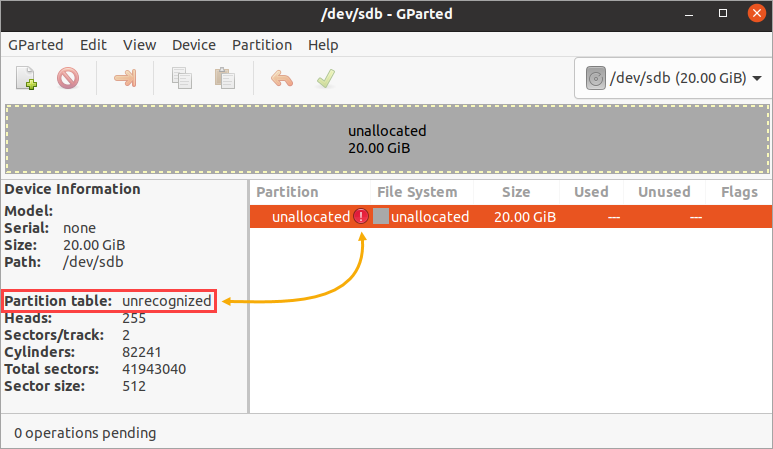
3. 現在,要創建新的分割表,請點擊 設備 —> 創建分割表。

4. 接下來,會彈出 創建分割表 窗口,警告此操作將擦除整個磁盤上的所有數據。
在 選擇新分割表類型 字段上,點擊下拉菜單,並選擇 msdos 或 GPT。下面的示例設置了默認的分割表,即 msdos。最後,點擊 應用。
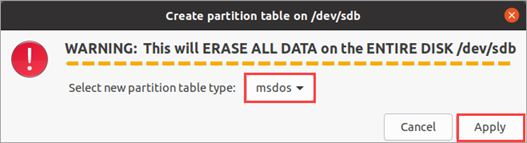
雖然有許多分割表類型可用,但 MBR(msdos)和 GPT 是常見的。
如下所示,分割表 值現在顯示 msdos, 並且錯誤圖標已消失。您已成功初始化了磁盤。
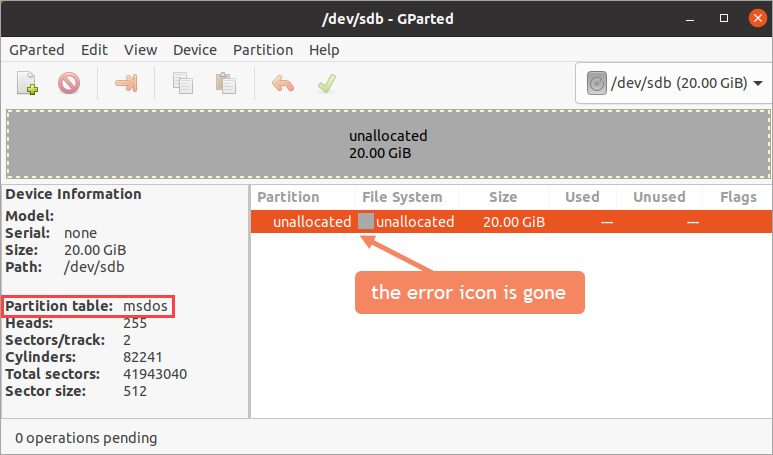
創建新分割
您已完成初始任務,離創建新分割使磁盤可用僅有幾個步驟之遙。如果需要,磁盤可以具有一個或多個分割,這取決於您的需求。
也許您想將磁盤分成兩個具有不同文件系統的分割。比如,一個分割用於 Linux(ext4),另一個用於 Windows(NTFS)?是的,如果您願意,您可以混合使用不同的文件系統。要這樣做,請按照以下步驟進行。
1. 右鍵點擊未分配的空間,然後點擊新建。
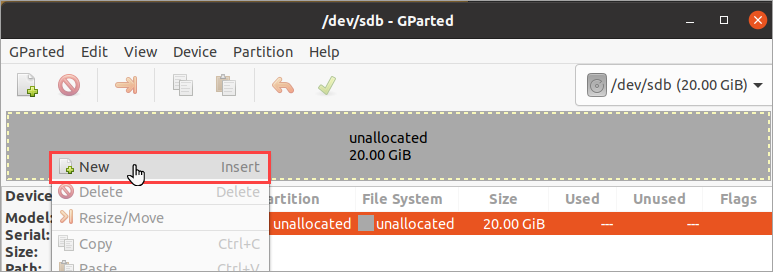
2. 在彈出的創建新分區窗口上,注意以下細節。
| Free space preceding (MiB) | Specifies the amount of free space to leave in front (to the left) of the new partition. The minimum size is 1 MiB. In most cases, you do not need to adjust this value when creating the first partition. |
| New size (MiB) | This value specifies the new partition size. The default value is the entire available unallocated space. If you only intend to create one partition, you don’t need to adjust this value. |
| Free space following (MiB) | This value is the space you leave at the end of the new partition (to the right). Adjusting the New size value automatically the value of this field. |
| Align to | Determines whether to align the partition precisely to the mebibytes (MiB) or the disk’s cylinder. Keep this value as MiB. The Cylinder alignment is only an option for older operating systems before the year 2000. |
| Create as | Specify the type of partition you’re creating, such as Primary or Extended. In most cases, you’d want to choose the primary partition type. The only significant difference is primary partitions can be bootable. |
| Partition name | This field allows you to name the partition but only applies if the partition table type is GPT. |
| File system | Assign the file system type for the partition. While multiple file systems are available, you can only select those compatible with the disk’s partition table. |
| Label | An optional field that allows you to add a label to the partition. |
由於您在這種情況下要創建兩個分區,請將新大小(MiB)值調整為當前未分配空間的大約一半。
將創建為值設置為主分區,文件系統設置為ext4。設置值後,點擊添加。
您可以單擊並按住分區圖表兩端的箭頭以調整分區大小。
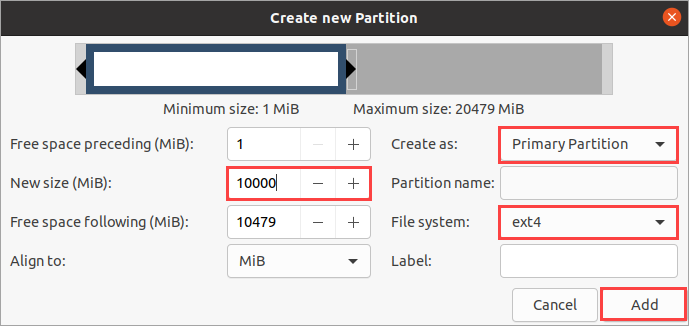
GParted會自動在窗口底部顯示待定操作窗格。正如下面所示,您現在有一個待定操作要創建主分區#1。此時,請勿應用更改。
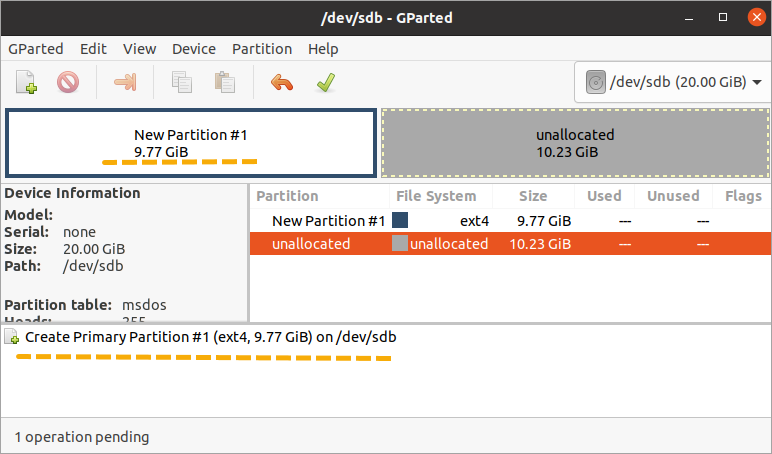
3. 現在,右鍵點擊剩餘的未分配空間,然後點擊新建。
4. 這一次,將新分區大小值保持不變,分區類型仍應為主分區。只需將文件系統更改為ntfs。點擊添加以排隊創建此新分區。
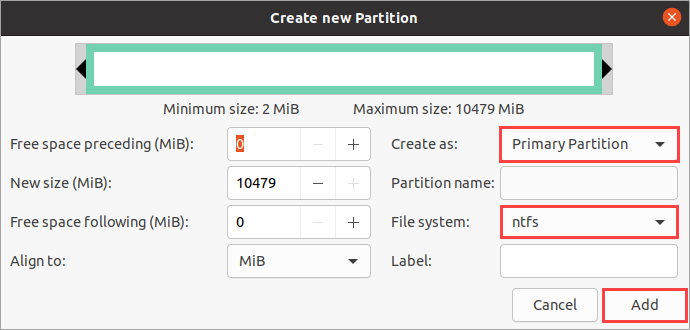
5. 現在,您有兩個待定操作要創建兩個新分區。要應用待定更改,請點擊工具欄上的綠色勾號按鈕。
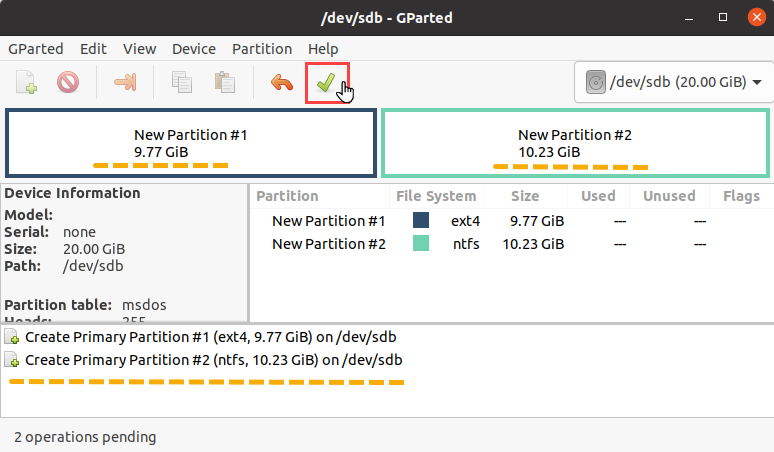
6. 在接下來的確認提示中,點擊應用以繼續並等待流程完成。
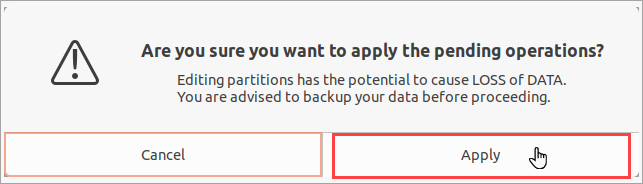
7. 最後,在完成操作後,點擊關閉。
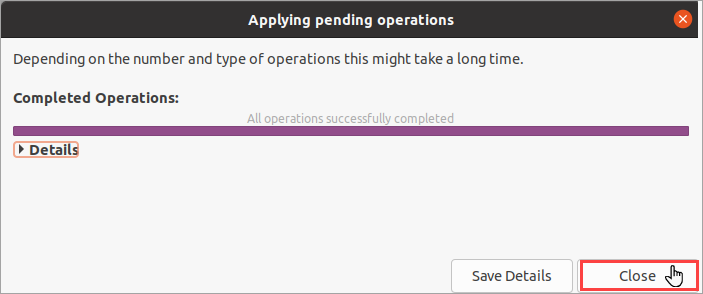
分割格式化
在创建分区后,如果你意识到应该选择不同的文件系统怎么办?需要重新创建分区吗?不,不需要。你可以重新格式化分区,无论是使用相同的文件系统还是完全不同的文件系统。
格式化分区只需要几个步骤。但是要提醒你的是,在重新格式化期间,分区上的所有数据(如果有的话)都将丢失。
1. 首先,右键单击要格式化的分区,然后单击格式化为 —> fat32。
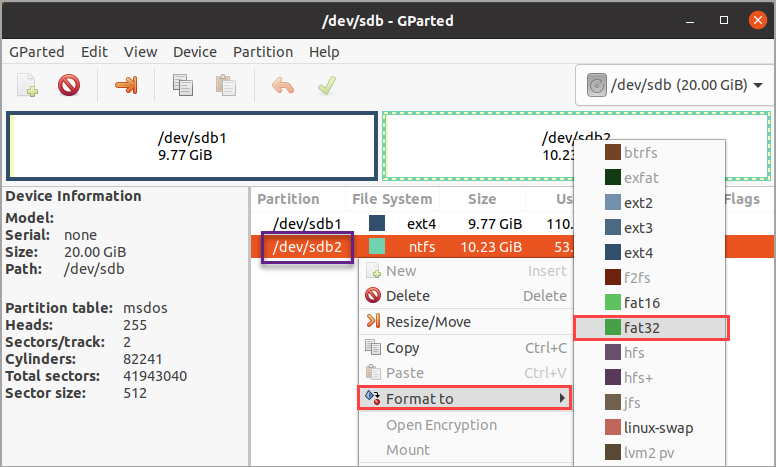
2. 格式化操作现在出现在待处理操作列表中。要立即应用更改,请单击工具栏上的绿色复选按钮,并确认继续操作。

3. 最后,单击关闭。
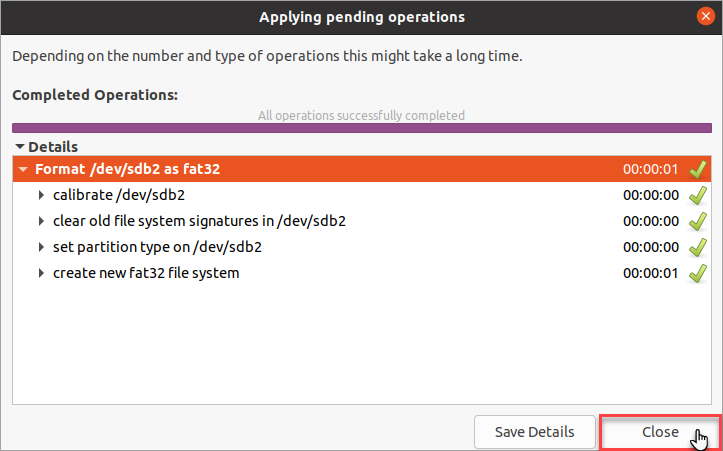
删除和调整分区大小
以后,你可能改变主意,决定不再需要第二个分区。相反,你想要一个占据整个磁盘大小的分区。在 GParted Linux 应用程序中删除和调整分区大小非常简单。
1. 在 GParted 窗口中,右键单击要删除的分区,然后单击删除。
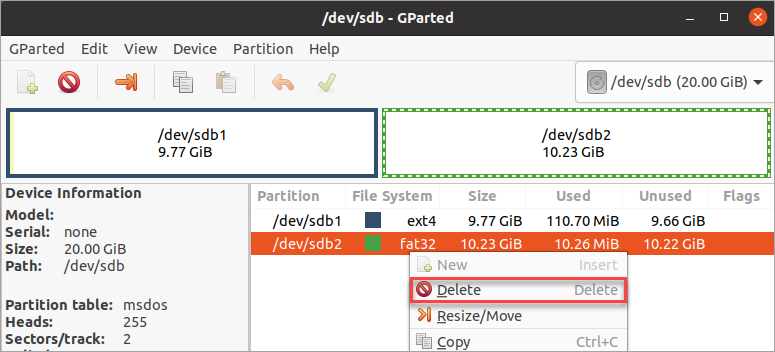
2. 接下来,右键单击要调整大小的分区,然后单击调整大小/移动。在本示例中,你正在调整大小的是第一个分区。
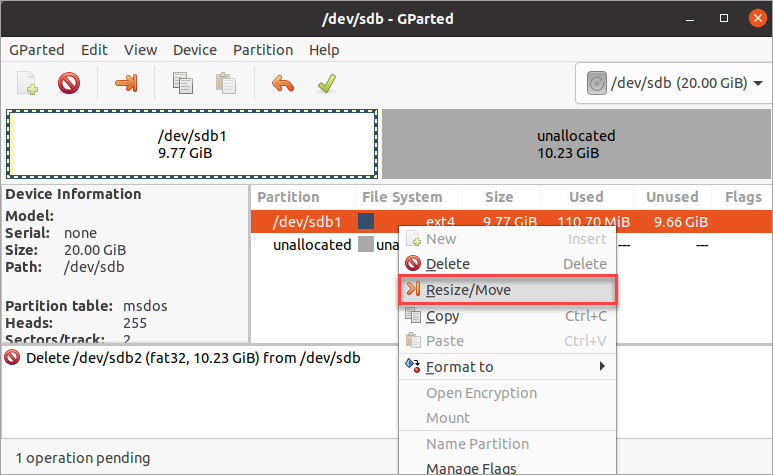
3. 现在,将图表上的右箭头向右拖动,直到新大小值与最大大小相同。调整大小后,单击调整大小/移动。
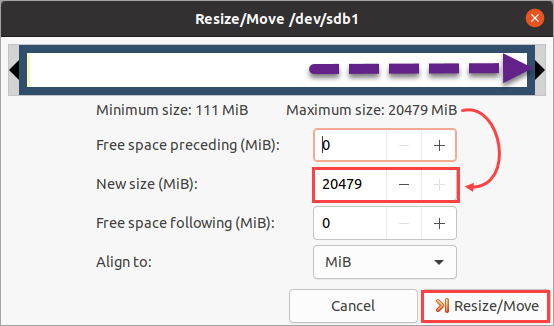
4. 現在您的佇列中有兩個待處理的操作 — 刪除第二個分割區並調整第一個分割區的大小。要應用更改,請點擊工具列上的綠色勾選按鈕,並回答任何確認提示以繼續。
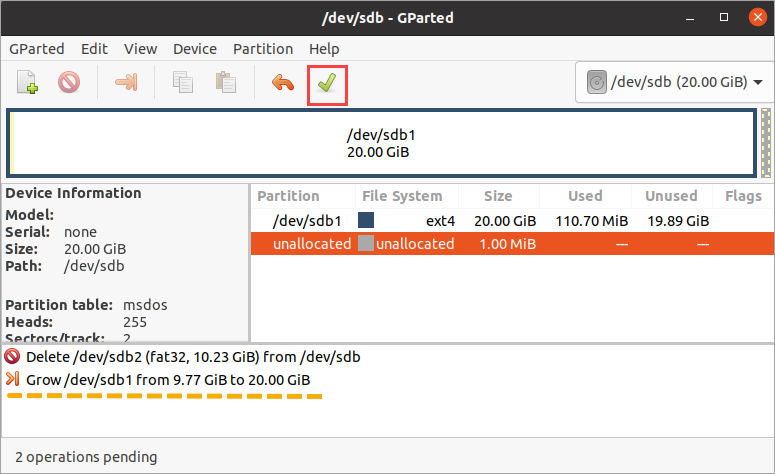
5. 在分割區刪除和調整操作完成後,點擊關閉。
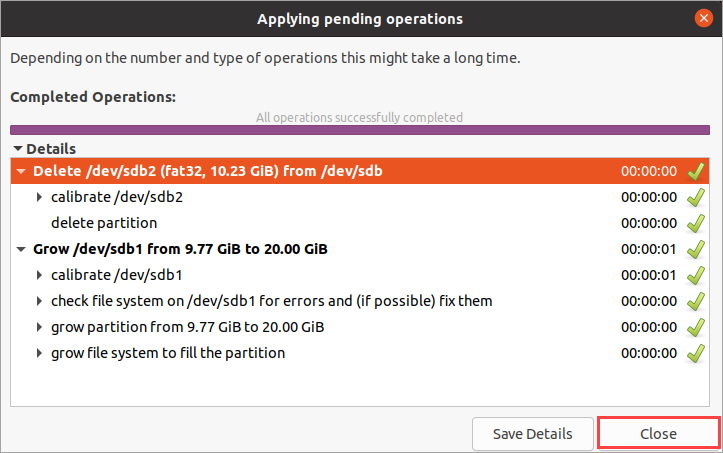
您現在已經刪除並調整了磁碟分割區。
結論
本教程旨在教您如何開始進行創建、調整大小、刪除和格式化磁碟分割區等任務。但是GParted Linux應用還可以執行其他操作,如移動或複製分割區。也許您可以再進行一些實驗。
您認為GParted是否用戶友好?您會推薦其他更好的分割區編輯工具嗎?













